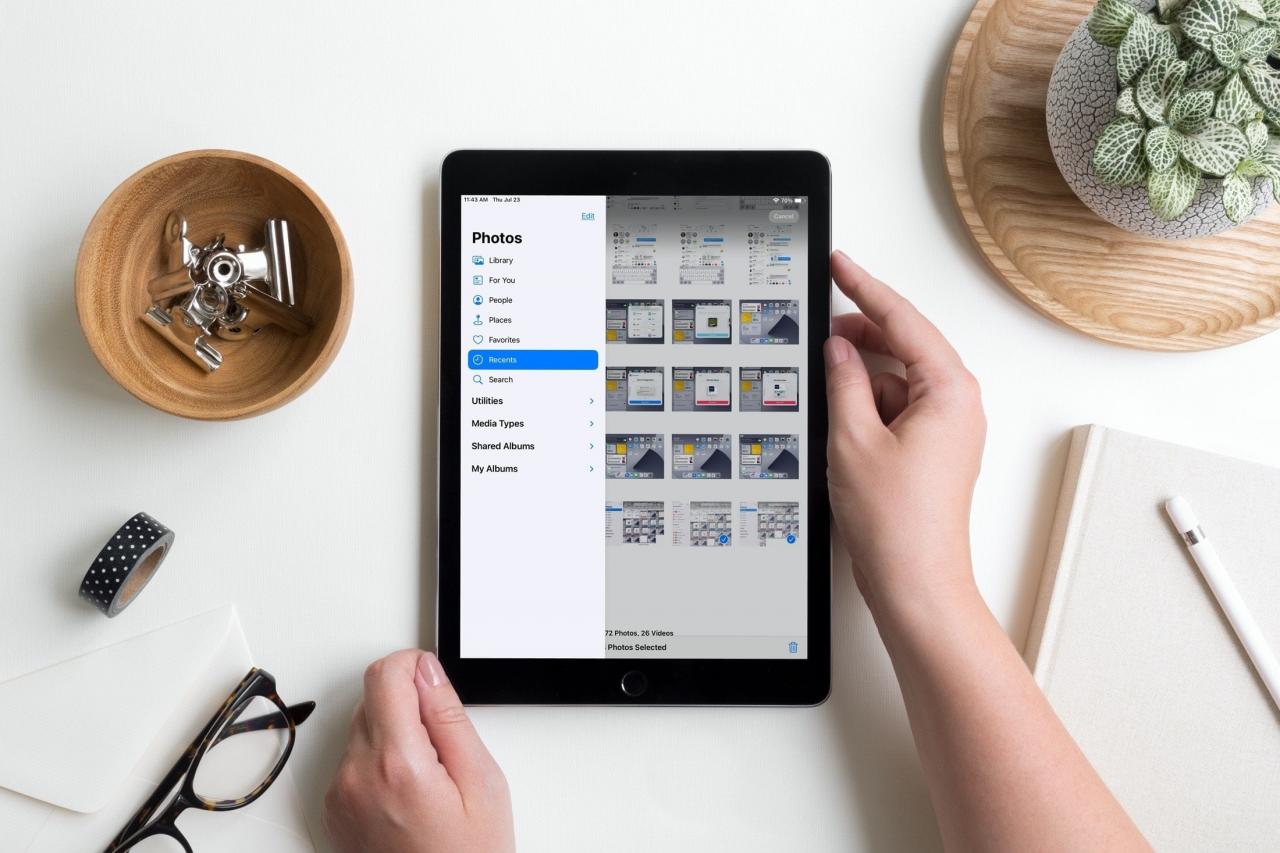
Con il rilascio dell’iPadOS 14, Apple ha aggiornato la navigazione nell’app Foto. Quindi, se prima non ne eravate appassionati, forse vi piacerà questo modo diverso di gestire le vostre foto e i vostri album.
È possibile visualizzare una comoda barra laterale in Foto per navigare in cose come la tua Biblioteca, Preferiti, Recenti, Tipi di Media e Album condivisi. Ecco come usare la barra laterale in Foto su iPad.
La barra laterale in Foto su iPad
Mostra o nascondi la barra laterale
La cosa bella dell’implementazione della barra laterale in Foto è che si può mostrare o nascondere. Così, potete usarla per arrivare dove dovete andare in Foto e poi nasconderla per avere più spazio per guardare i vostri oggetti.
Nella vista orizzontale, toccare il pulsante della barra laterale e nella vista verticale, toccare la freccia . Entrambi si trovano in alto a sinistra della schermata Foto e mostreranno o nasconderanno la barra laterale.
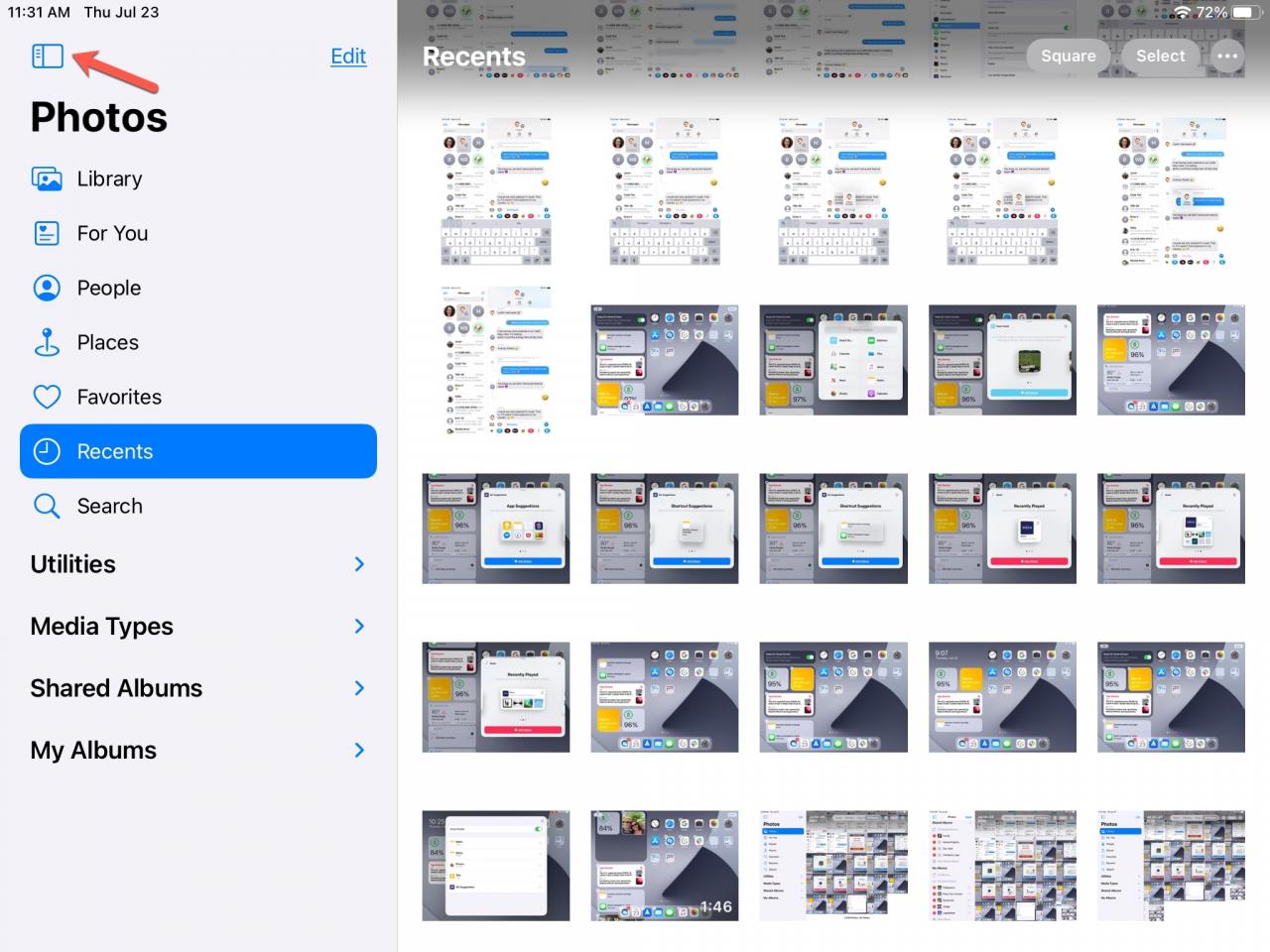
Opzioni della barra laterale in Foto
Come noterete, la barra laterale è ordinata con elementi fotografici come For You e Favorites in alto e poi Media Types e Album condivisi sotto. Se si utilizza Foto su Mac, questo vi sembrerà abbastanza familiare.
Con le frecce è possibile collassare ed espandere Utilità, Tipi di media, Album condivisi e I miei album con le frecce .
Hai anche la possibilità di modificare le cartelle Album condivisi e My Albums. Toccare Modifica nella parte superiore della barra laterale per espandere questi gruppi.
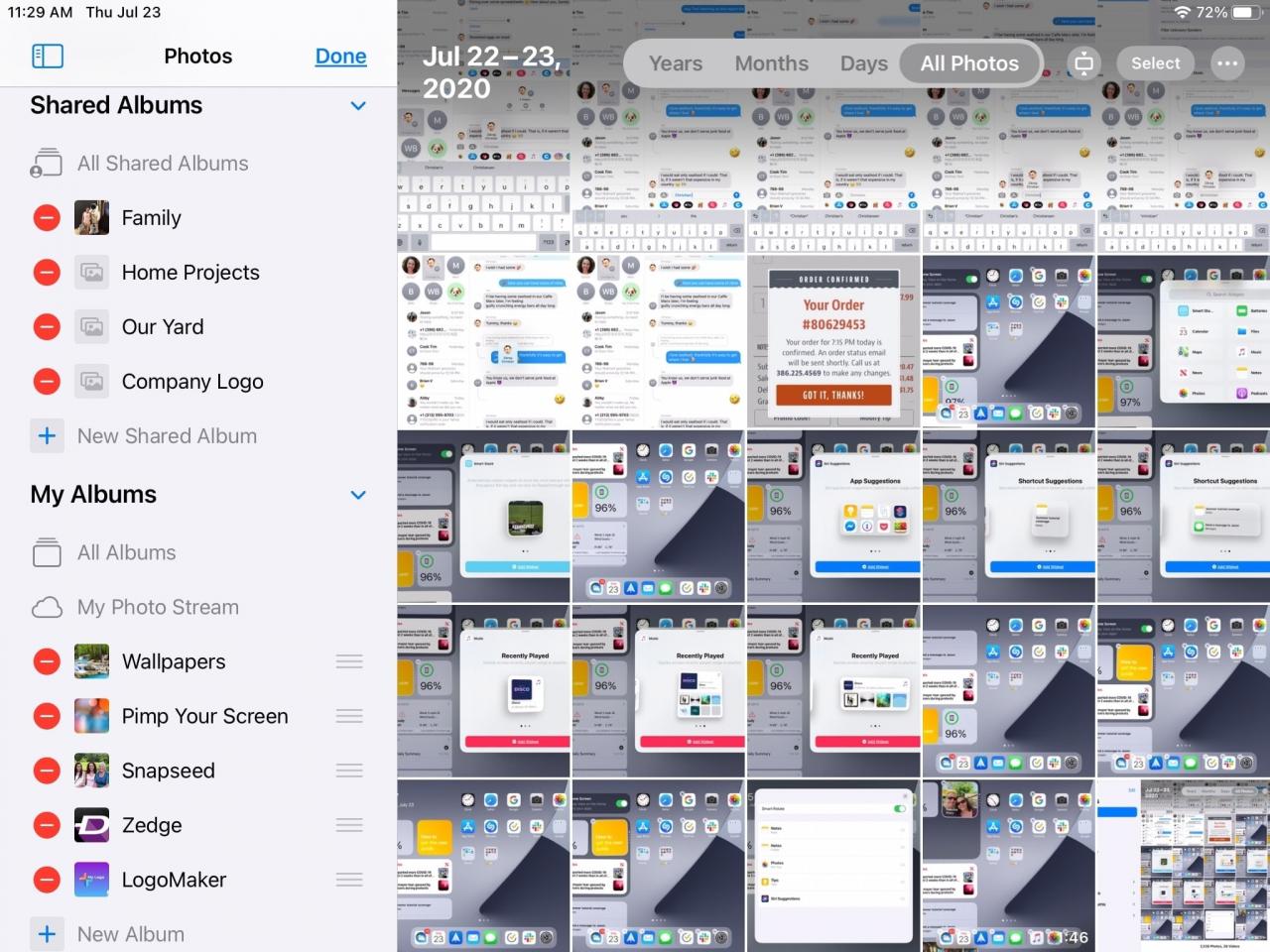
Per cancellare un album, toccare il segno meno e poi confermare nella finestra pop-up.
Per riarrangiare gli album, utilizzare le righe accanto agli album per trascinare e rilasciare nell’ordine desiderato.
Navigazione nella biblioteca
Un altro cambiamento che potreste notare con Foto in iPadOS 14 è la Biblioteca. In passato si chiamava Foto, ma funziona allo stesso modo.
Selezionando Library nella barra laterale, vedrete tutte le vostre foto come prima. Puoi visualizzarle in quadratini o per aspetto, ingrandirle o rimpicciolirle e vederle per anni, mesi, giorni o tutte le foto.
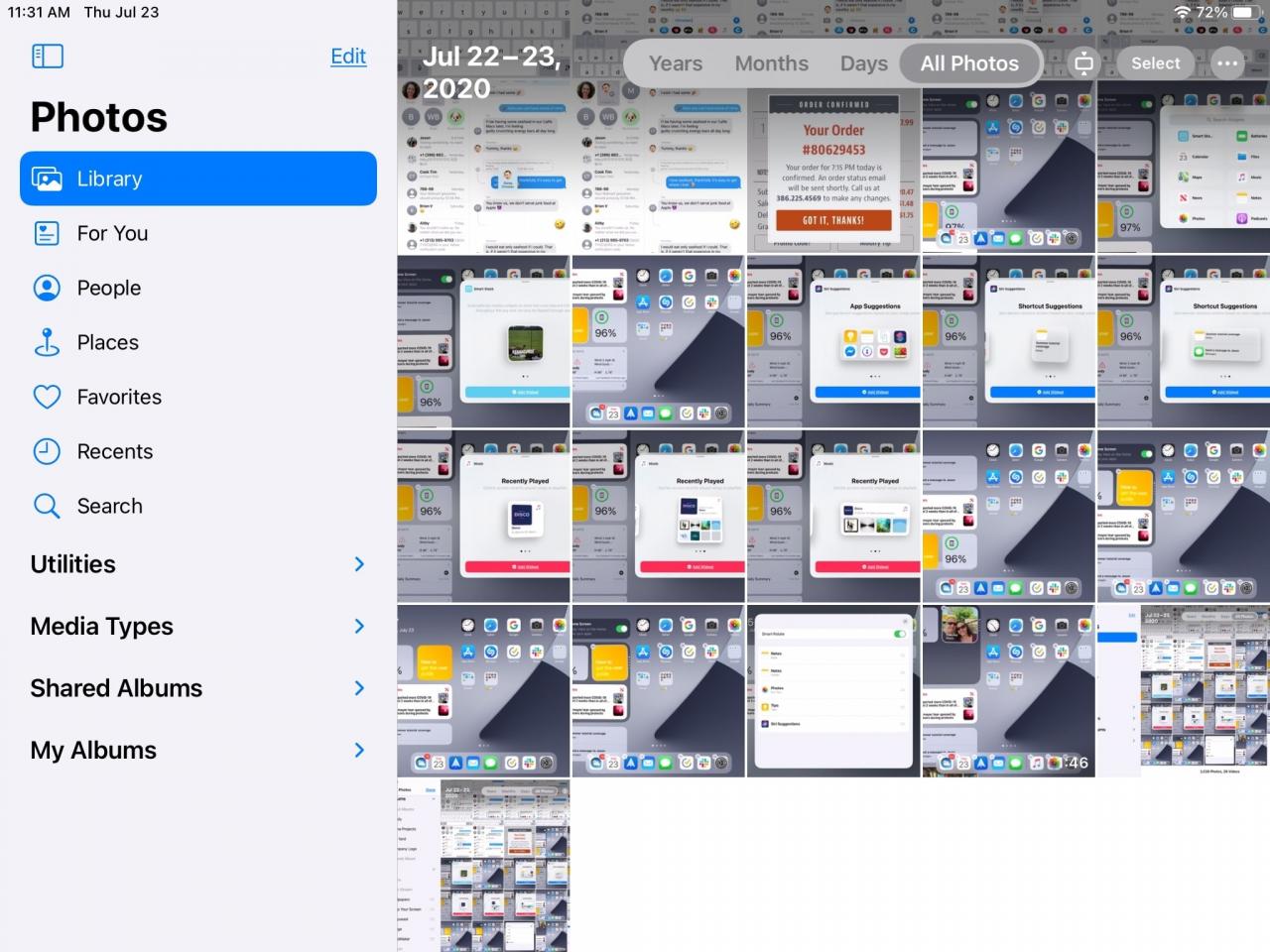
In Breve
La barra laterale in Foto su iPad rende sicuramente più facile la navigazione nell’applicazione. Potete comunque vedere i vostri oggetti sulla destra mentre toccate ogni opzione nella barra laterale e potete nascondere la barra laterale quando non ne avete bisogno.
Siete felici di vedere la navigazione nella barra laterale dell’applicazione Foto su iPad? Fateci sapere cosa ne pensate!
